このコーナーでは、いまさら聞けないiPhoneの基礎知識を解説し、より便利にiPhoneを使いこなせるようサポートします。

デフォルト(あらかじめiPhoneに入っている)のアプリの中には上手く活用すれば使い勝手のよいものも数多く存在します。そこで、今回はiPhone標準アプリの便利な活用法をいくつかご紹介したいと思います。
1.メールアプリの画像一括添付
iPhoneでは「メールに画像添付をすることが面倒だ。」という方が多いかもしれません。ほかのデバイスと違って一つ添付するだけでも手間が掛かるのに、複数の画像をiPhone上から送らなければいけなくなった場合はどうしたらいいでしょうか?
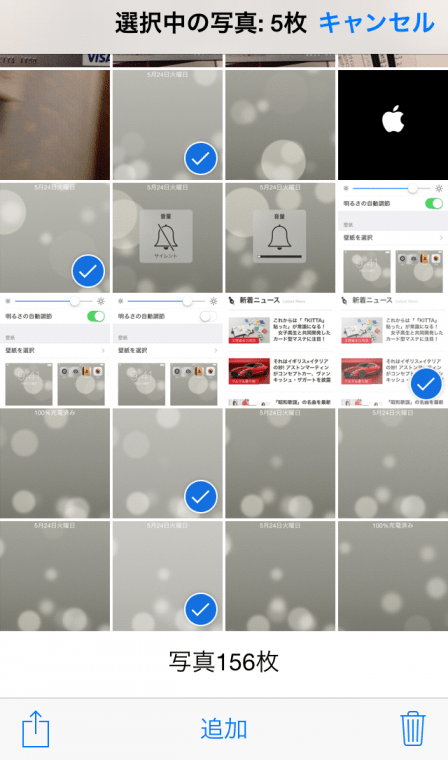
そんな時はまず写真アプリからカメラロールを開き、上部の「選択」ボタンを押して送りたい写真を選択します。
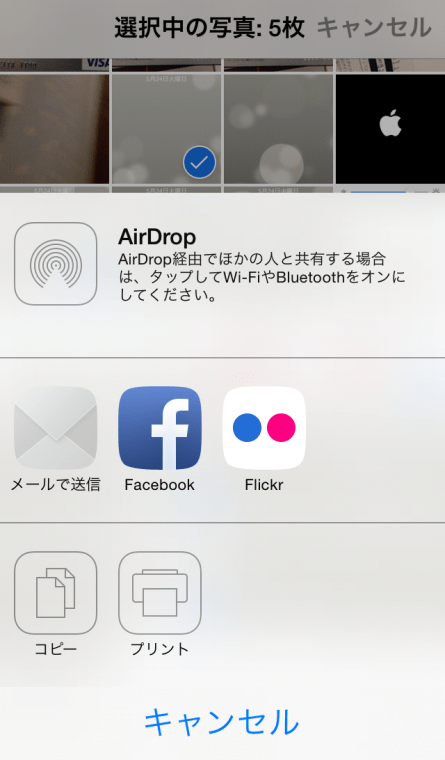
次に左下の共有メニューを開いて、「メールで送信」や「コピー」を押し、メールの本文で「ペースト」すれば、選択した画像を一括で添付することができます。
他にも共有メニューの「コピー」では、他のアプリに貼り付けたり、オンラインで使うことも可能です。
2.メモアプリの便利機能
一見すると単純なシステムに見えるメモアプリですが、実は便利機能が多く備わっています。例えば先ほどの共有メニューの「コピー」を使ってメモのスペースに写真を貼り付けたり、長押しのメニューから太字などの装飾をおこなったり。
その中でも意外と知られていないのが「メモアプリの取り消す機能」。
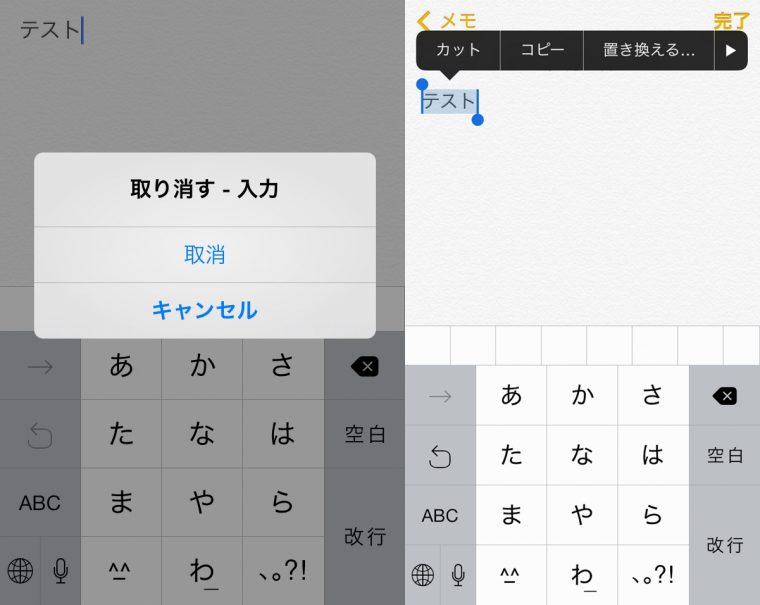
入力したメモを誤って消してしまっても、iPhoneを縦に振ることによって「取り消す-入力」という表示が出てきます。
その画面で「取消」を押すことによって、誤って消してしまった文字や画像も元に戻すことができます。
3.Safariでウェブページをホーム画面に表示
iPhoneでは様々な人気ブラウザアプリがありますが、デフォルトのブラウザ「Safari」にも便利機能が搭載されています。例えばよくチェックするウェブサイトがある場合、その都度ブラウザのお気に入りから飛ぶのはちょっと面倒になりますよね。
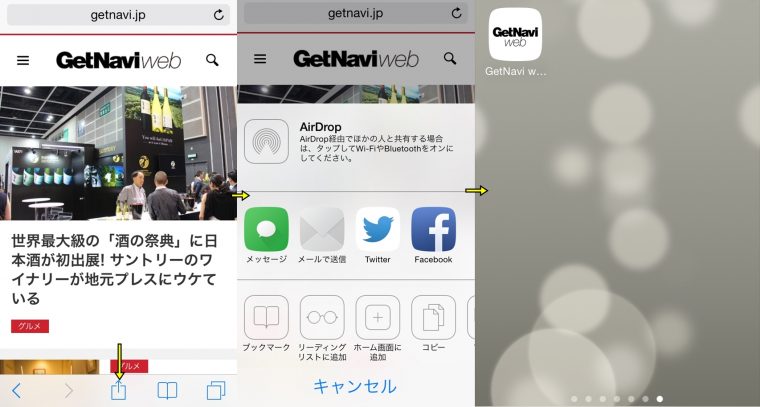
そんな時は、お目当てのページで下部の「アクション」アイコンを押します。ブックマークやメッセージなど様々なアクションが表示されるので、その中の「ホーム画面に追加」を押すと右の画像のようにアイコンが生成され、ワンクリックでそのウェブページに飛ぶことができます。
ウェブページだけではなく、iOSのアプリをリリースしていないフリーメールなどもこのように表示させておくと非常に便利です。さらにSafariの「アクション」ではウェブページをスマートフォン表示ではなく、パソコン向けの表示に切り替えることもできるようになっています。
4.コンパスアプリが方位以外でも大活躍
デフォルトのアプリの中には「コンパス」のアプリもインストールされています。
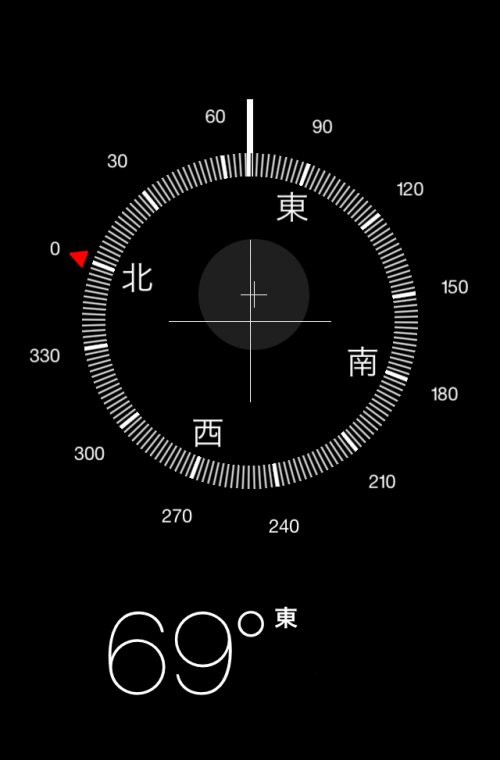
ユーザーによって使う頻度がかなり変わってくるこのアプリですが、画面をスワイプさせると……
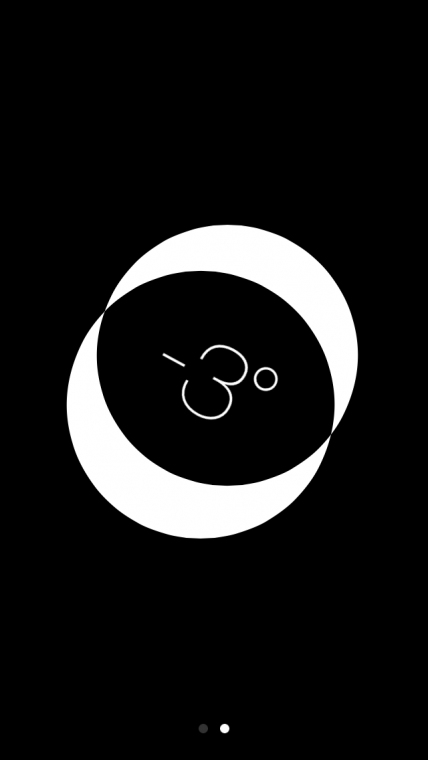
このように「水平器」として使用することができます。ポスターや広告を貼る際に使ったり日曜大工に使ったりとかなり便利なアプリなので、これまで気付かなかったという人はぜひコンパスアプリをスワイプしてみてください。
上記の方法以外にも“裏ワザ”のような使い方が沢山あるので、是非デフォルトアプリを使いこなしてみてください。
関連記事
iPhoneのバッテリー持ちをより長くする小技7選
iPhoneの電卓アプリの実力を引き出す小技5選
iPhoneのマナーモードとおやすみモードってどう違う?
iPhoneを簡易ライトとして使う方法を知っていますか?
iPhoneを便利に使える「コントロールセンター」とは?